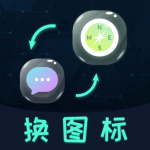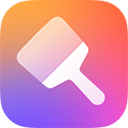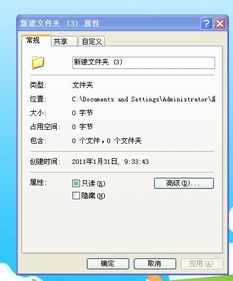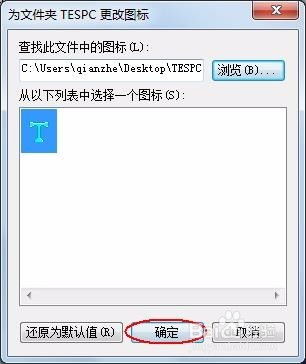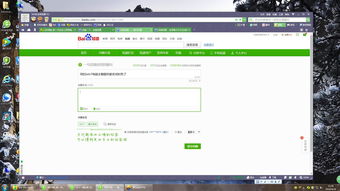如何更改文件的图标
在数字化时代,文件图标作为视觉元素的代表,不仅仅是文件类型的象征,更是我们个性化表达的一个窗口。无论是出于工作需要还是为了满足个人审美,修改文件图标都是一项简单却能有效提升工作效率和桌面美观度的操作。本文将从操作系统、软件工具、编程实现以及注意事项四个维度,详细介绍如何修改一个文件的图标。
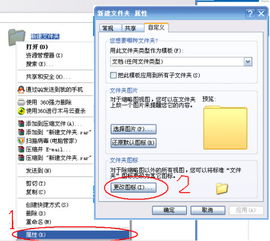
操作系统自带功能
Windows系统
在Windows操作系统中,修改文件图标的方法多样且简便。最直接的方式是通过“属性”窗口进行更改。右键点击目标文件,选择“属性”,在“自定义”选项卡中,点击“更改图标”按钮。系统会弹出一个图标选择窗口,这里既可以选择系统自带的图标,也可以通过浏览功能选择自己下载的.ico格式图标文件。选定后点击“确定”,文件图标即刻更换。

此外,Windows还支持通过“文件夹选项”批量更改某一类型文件的图标。进入“控制面板”,选择“文件夹选项”,点击“文件类型”标签页,找到并选中想要修改图标的文件类型,点击“高级”按钮,在随后弹出的窗口中同样可以进行图标的更改。这种方法适用于批量处理同类型文件图标,提升效率。
macOS系统
macOS系统在修改文件图标上相对复杂一些,但仍可通过第三方工具或终端命令实现。原生方法包括使用Finder的“获取信息”窗口,选中文件后按Command+I快捷键,找到“打开方式”下的“自定义图标”区域,将想要设置的图标文件(需为.icns格式)拖拽至此并应用更改。不过,这种方法有时可能因系统权限问题而失败。
软件工具辅助
第三方图标管理软件
对于不熟悉系统内置功能的用户,使用第三方图标管理软件无疑是更便捷的选择。这些软件通常提供直观的用户界面,支持一键更换文件图标,甚至能批量处理。例如,Windows平台上的“IconPackager”、“FileTypesMan”等软件,不仅拥有丰富的图标库供用户选择,还支持导入自定义图标,满足不同需求。macOS用户则可以考虑使用“IconChanger”、“iConvert Icons”等工具,同样支持图标的一键替换和批量操作。
图标制作工具
在修改文件图标之前,往往需要先准备一个合适的图标文件。图标制作工具如Adobe Illustrator、GIMP(免费开源)、IconWorkshop等,可以帮助用户设计或从现有图片中提取图标。这些工具提供了丰富的编辑功能,允许用户调整图标的大小、颜色、形状等,确保最终生成的图标既符合个人审美,又能在不同分辨率下保持清晰。
编程实现
对于有一定编程基础的用户,通过编写脚本来修改文件图标是一种灵活且强大的方法。
Windows上的批处理与VBS
在Windows系统中,可以利用批处理文件(.bat)结合VBScript(.vbs)来实现图标的批量修改。首先,需要准备一个.ico格式的图标文件和一个包含修改逻辑的VBScript脚本。然后,通过批处理文件调用脚本,指定目标文件夹和图标文件,即可自动完成图标的替换。这种方法虽然技术要求较高,但一旦设置完成,可以大大提高处理效率,尤其适用于需要频繁更改图标的工作环境。
macOS上的AppleScript与Automator
macOS用户则可以利用AppleScript结合Automator工作流程来实现类似功能。AppleScript是一种用于控制macOS应用程序的脚本语言,通过编写AppleScript脚本,可以调用Finder的图标更改功能。而Automator是一个用于创建自动化工作流程的应用程序,可以将AppleScript脚本封装成一个工作流程,使其更加易于使用。这种方法虽然相对复杂,但提供了高度的定制性和灵活性。
注意事项
文件格式兼容性
不同的操作系统对图标文件格式有着不同的要求。Windows系统主要支持.ico格式,而macOS则更倾向于使用.icns格式。因此,在准备图标文件时,需确保格式与操作系统兼容。
系统权限
在某些情况下,修改文件图标可能需要管理员权限。如果遇到权限问题,尝试以管理员身份运行修改工具或脚本,或检查文件的属性设置,确保没有启用“只读”属性。
图标质量与分辨率
图标的尺寸和质量直接影响到其在桌面或文件浏览器中的显示效果。为了确保图标在不同缩放级别下都能保持清晰,建议使用高分辨率(如256x256像素)的图标文件,并确保其颜色深度足够。
备份原始图标
在修改文件图标之前,建议先备份原始图标文件。这样,如果新的图标不符合预期或出现问题,可以轻松恢复到原始状态。
第三方软件的安全性
使用第三方软件时,务必注意其安全性。建议从官方渠道下载软件,并在安装前仔细阅读软件说明和用户协议,避免安装带有恶意代码的程序。
结语
修改文件图标是一项看似简单却充满乐趣的操作,它不仅能让你的工作界面更加个性化,还能在一定程度上提升工作效率。通过掌握操作系统自带功能、利用软件工具辅助、尝试编程实现以及注意相关事项,你可以轻松实现对文件图标的自定义。无论是追求美观还是实用,都能在这个过程中找到属于自己的乐趣。希望本文能帮助你开启一场关于文件图标的美化之旅。
- 上一篇: 如何在手机交管12123APP上轻松搞定新车号牌挑选?
- 下一篇: 掌握技巧:在百度中高效提问的艺术
-
 如何让电脑文件夹图标焕然一新?简单几步教你更改!资讯攻略11-24
如何让电脑文件夹图标焕然一新?简单几步教你更改!资讯攻略11-24 -
 轻松学会:如何更改电脑桌面图标资讯攻略11-15
轻松学会:如何更改电脑桌面图标资讯攻略11-15 -
 轻松学会:如何更改电脑文件夹图标资讯攻略11-19
轻松学会:如何更改电脑文件夹图标资讯攻略11-19 -
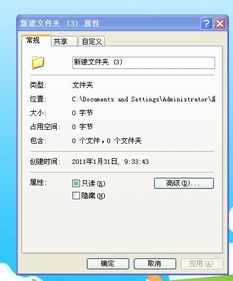 如何在电脑上更改新建文件的图标资讯攻略11-09
如何在电脑上更改新建文件的图标资讯攻略11-09 -
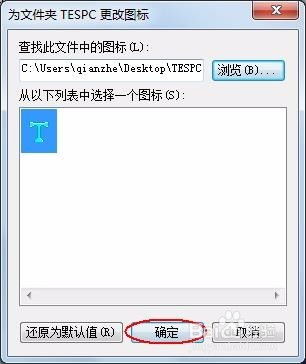 如何更改文件夹的图标为自定义样式?资讯攻略10-28
如何更改文件夹的图标为自定义样式?资讯攻略10-28 -
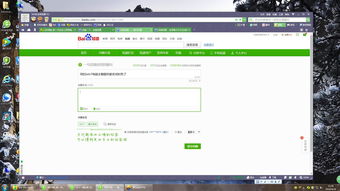 Win7如何更改桌面图标?资讯攻略11-28
Win7如何更改桌面图标?资讯攻略11-28